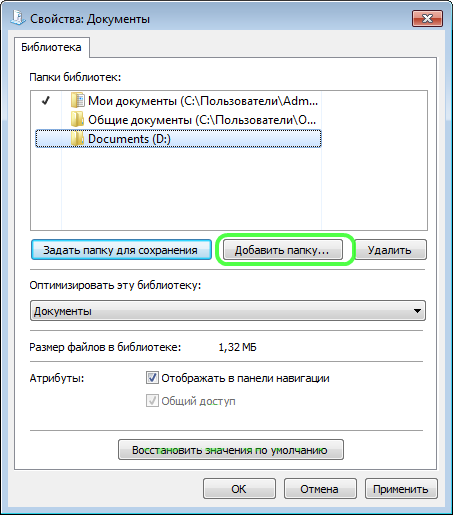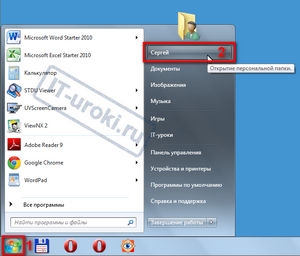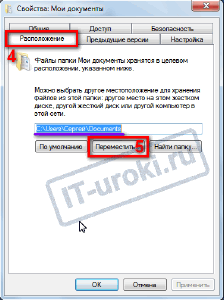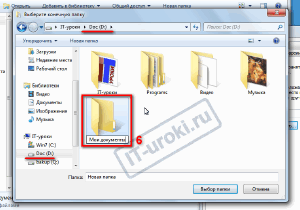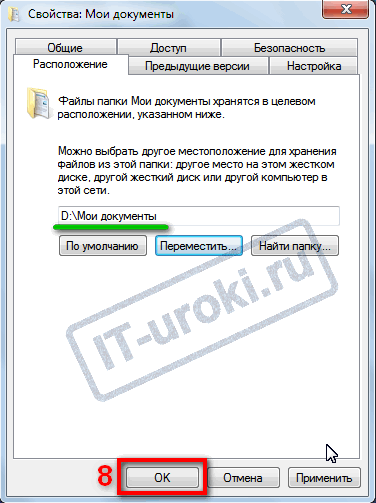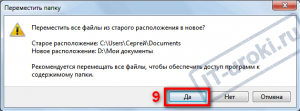Записки Web-разработчика
По умолчанию папка Мои документы в Windows 7 находится в каталоге пользователя по адресу:
В русской версии имя папки Users отображается как Пользователи , а имя папки Documents — как Мои документы .
Иногда возникает необходимость изменить расположение папки Мои документы на какое-нибудь другое, например, переместить эту папку на диск D:, скажем, в целях безопасности или экономии места на системном диске. В этой статье будет рассказано, как можно это сделать.
Задать новую папку для документов по умолчанию
Этот способ на самом деле не является перемещением в прямом смысле этого слова, поэтому можете сразу переходить к следующему подзаголовку.
В Windows 7 присутствует такое понятие, как Библиотеки. Есть 4 главных библиотек: для видео, документов, изображений и музыки. Сейчас нас интересуют только документы, хотя другие библиотеки настраиваются аналогичным образом.
По умолчанию, эти библиотеки отображаются в меню Пуск, а также в левой панели любой папки. Одна библиотека может включать в себя несколько папок, причём Вы можете сами добавлять туда любые папки. Сделать это можно, если нажать правой кнопкой мыши на пункте Документы , а затем выбрать пункт Свойства . Перед Вами появится вот-такое окно:
С помощью кнопки Добавить папку… Вы можете включить в список любую папку, например, D:\Documents , как это сделал я. Затем можно выделить добавленную папку в списке и нажать кнопку Задать папку для сохранения , чтобы сделать новую папку папкой документов по умолчанию.
Учтите, что никаких перемещений файлов в добавленную папку выполнено не будет. Таким образом Вы всего лишь укажете системе, что эту папку Вы хотите использовать как главную для хранения документов. К примеру, если какая-то программа запросит доступ к Мои документы , то система выдаст путь именно к «папке по умолчанию». Также если при сохранении какого-то файла щёлкнуть по библиотеке «Документы» в левой панели, то файл будет сохранятся в Вашу новую папку.
Если Вы хотите переместить файлы в новую папку, то можете сделать это вручную, но лучше использовать способ, предложный ниже.
Перемещение папки Мои документы в другое расположение
Для того, чтобы переместить папку Мои документы в другое место, выполните следующие действия:
- Перейдите к папке Мои документы , щелкните по ней правой кнопкой мыши и выберите пункт Свойства . Не обязательно открывать эту папку в проводнике, можно это сделать в левой панели любой папки, как показано на рисунке:
- В появившемся окне перейдите на вкладку Расположение .
- В текстовом поле можно либо вручную написать новое расположение папки, либо же сделать это, нажав кнопку Переместить… , затем в диалоговом окне выбрать папку назначения и кликнуть по кнопке Выбор папки .
- Затем необходимо нажать кнопку ОК (или Применить ).
- Появится запрос на перемещение файлов, на который необходимо ответить утвердительно.
- Дождитесь выполнения перемещения файлов. Если в папке Мои документы файлы занимали много места, то перемещение может осуществятся несколько минут.
После выполнения этих действий Ваша старая папка Мои документы исчезнет из старого расположения (то есть из папки профиля пользователя). А новая папка в проводнике будет отображаться как Мои документы независимо от того, как она называлась раньше.
Надеюсь, после прочтения этой статьи у Вас не возникнет сложностей с заданием расположения папки Мои документы .
Как быстро найти файлы на компьютере с Windows
Читайте, о способах осуществления поиска файлов, папок или приложений в Windows . Как работает Поиск через меню Пуск и голосовой поиск Cortana. Windows 10 получила значительно более доработанный инструмент поиска в системе. Теперь для него предусмотрена отдельная кнопка на панели инструментов, а инструменты и фильтры поиска помогут найти файл, папку, приложение или параметр по множеству предлагаемых параметров. Но, многие пользователи не пользуются им или не используют всех его возможностей.
Кто хоть раз пользовался поиском в Windows, знает, что в семёрке он выглядел поскромнее.
Поиск и Cortana
Хотя поиск Windows 10 однозначно значительно лучше, чем в более ранних версиях, тем не менее в Русскоязычной версии системы он ограничен. Это связано с тем, что в данной версии недоступна Кортана. Пока она научилась понимать и разговаривать только на шести языках: английский, немецкий, китайский, итальянский, испанский, французский.
Соответственно, работает она только в тех странах, где один из этих языков используется как основной. Со временем, разработчики обещают, что этот голосовой помощник станет доступен во всех странах.
При работе в среде Windows Cortana помогает выполнять поиск в Интернете и на устройстве с Windows, предлагает быстрые ответы и переводы и делает вычисления, устанавливает будильники и выполняет другие задачи, не требующие какой-либо персонализации. Cortana может предоставлять варианты поиска сразу после того, как вы начнете печатать или говорить. Для этого Cortana отправляет вводимый или произносимый поисковый запрос в службу Bing, которая интерпретирует его в режиме реального времени и предоставляет варианты автозаполнения.
Поиск и меню Пуск
Самым простым способом осуществить поиск файла, приложения или параметра, можно кликнув на значке поиска (в виде лупы) на Панели задач. Или введя искомый параметр прямиком в открытом меню Пуск . Для этого откройте Пуск и начинайте вводить слово, по которому нужно осуществить поиск; Windows автоматически перебрасывает пользователя к инструменту поиска.
По умолчанию, системой осуществляется поиск всех наиболее релевантных результатов на компьютере: среди файлов, приложений, параметров и т.д. Но параметры поиска можно значительно сузить с помощью фильтра поиска.
Для этого, после ввода слова для поиска ввыберите в правом верхнем углу меню Фильтры. И ограничьте поиск по одному из параметров: Всё, Видео, Документы, Музыка, Папки, Параметры, Приложения, Фотографии или даже выбрать расположение искомого объекта.
Изменение области поиска для службы Windows
Пользователями Windows 10 уже неоднократно отмечалось, что поиск через текстовое поле Кортаны в новой системе порой выполняется слишком медленно, вдобавок потребляя при этом значительный объем оперативной памяти.
Это связано с тем, что при поиске данных Windows 10 использует особую внутреннюю базу индексируемых данных. В этой базе содержатся имена объектов, которые по мнению разработчиков являются более важными и которые должны выдаваться при поиске в первую очередь. Когда же пользователь запрашивает какой-нибудь файл, не входящий в этот список, то Windows начинает искать его только после того, как проверит внутреннюю базу «важных» объектов.
Конечно же, это в большей мере почувствуют пользователи слабых компьютеров или систем, к которым подключены хранилища очень больших объёмов.
Тем не менее, ускорить поиск можно проиндексировав важные, с точки зрения пользователя, расположения.
Для этого, нажмите среди фильтров кнопку «Выбрать расположения» .
В окне «Индексировать следующие расположения» вы увидите проиндексированные папки. Чтобы добавить сюда нужную выберите «Изменить» и укажите желаемую папку. Я, для удобства, указал диск С.
Результат осуществления поиска через меню Пуск или используя иконку на панели задач, будет выглядеть следующим образом.
Чтобы перейти к нужному результату, достаточно кликнуть по нём левой кнопкой мыши. И файл, папка или окно настроек / параметров откроется.
Поиск через файловый менеджер
Ещё одним способом осуществления поиска в Windows есть поиск из окна файлового менеджера. Другими словами – это поле поиска в окне открытой папки.
Чтобы осуществить поиск файла, папки или приложения, перейдите в папку, в которой необходимо его найти. Введите слово, по которому хотите осуществить поиск в поле со значком лупы, в правом верхнем углу окна и нажмите Enter.
Если папка, в которой осуществляется поиск будет иметь большой объём или не будет проиндексированной, то это может занять какое-то время, в течении которого в адресной строке файлового менеджера будет отображаться статус поиска.
Найденные файлы будут отображены списком.
Чтобы сузить параметры поиска, перейдите к закладке файлового менеджера «Средства поиска» , которая появится если кликнуть в поле ввода слова для поиска.
Таким способом можно сузить параметры поиска по дате изменения файла, типу, размеру, имени, тегу и т.д.
Но обратите внимание, что в неиндексированных папках можно осуществлять поиск файлов только по названиям. Но не по содержимому. Тем не менее, при желании такой критерий можно изменить прямиком из этого меню. Для этого перейдите в «Дополнительные параметры» , и поставьте галочку напротив функции «Содержимое файлов» .
Также, с закладки «Средства папок» файлового менеджера, можно проиндексировать папку. Для этого перейдите в «Дополнительные параметры» , и выберите «Изменить индексированные расположения» . В результате откроется уже описанное выше меню «Параметры индексирования»
Сторонние приложения для поиска файлов
Существуют также сторонние приложения для поиска файлов на компьютере. Их можно использовать в том случае, если встроенный инструмент по каким-то причинам не устраивает пользователя.
Среди них есть как бесплатные, так и платные. Такие, которые имеют более широкий функционал, чем стандартная функция поиска Windows, аналогичный или проще. По субъективным ощущениям, сторонние программы для поиска файлов работают быстрее. Также к плюсам можно отнести наличие портативных версий у некоторых производителей, с помощью которых можно осуществлять поиск файлов или папок на компьютере, без установки данного приложения или запустив его со съёмного носителя (флешки, внешнего жесткого диска).
Пользоваться программами для поиска файлов не сложно. Просто введите в специальном поле слово, по которому будет искаться файл и нажмите Enter. Если нужно сузить критерии поиска, внесите соответствующие изменения в настройки программы.
Если вы не можете найти на компьютере нужный файл, по причине его случайного или непреднамеренного удаления, то в зависимости от типа файла и носителя информации, такие файлы или папки можно восстановить с помощью одной из программ для восстановления данных:
Как спасти папку Мои документы (в Windows 7) +Видео

В этой заметке вы узнаете, как можно быстро переместить папку «Мои документы» с системного диска C: на диск D:.
Для чего это нужно, мы уже разобрались на прошлом IT-уроке, если кратко, то это простое действие поможет защитить ваши личные данные от потери и значительно упрощает восстановление компьютера в случае каких-либо проблем.
Небольшое отступление
Вы конечно заметили, что я давно не публиковал новых материалов на сайте IT-уроки, дело в том, что сейчас я занимаюсь проверкой курсовых работ своих студентов (уже прошла вторая неделя защиты). Конечно же, большинство из них дотянули до последней недели, а у меня и кроме них дел хватает. В итоге остаюсь позже всех преподавателей, вахта приходит выгонять, говорит «не положено так долго задерживаться на работе» :).
Но не просто так я вспомнил про свою работу, это непосредственно относится к нашему прошлому уроку и этой заметке.
Дело в том, что каждый год находится несколько студентов, у которых в последний момент не загружается компьютер, «слетел» Windows, подхватил вирус… И как назло, единственная копия курсовой (дипломной) работы была где-то на диске C: (на рабочем столе, в «Моих документах», или вообще в корне раздела). Студент сгоряча переустанавливает операционную систему и хватается за голову. А курсового то НЕТ.
Чтобы не оказаться на месте такого студента (который пропустил мимо ушей важные рекомендации на лекциях), мы с вами выполним второе правило из урока №22.
Если на вашем жестком диске два и более раздела, то папку «Мои документы» лучше переместить, т.к. изначально она находится на системном диске С:
Что нужно сделать перед перемещением?
Перед выполнением инструкции сначала убедитесь, что на втором разделе имеется достаточно свободного места (больше, чем сейчас занимают все ваши документы).
Если очередность букв дисков у вас неправильная (например, C, E, G), то её лучше поменять (на C, D, E). Как поменять буквы у разделов (дисков) я уже рассказывал здесь, поэтому буду считать, что у вас уже имеется диск D:
Как переместить папку «Мои документы» на диск D:
Итак, ниже инструкция для Windows 7:
1. Открываем меню «Пуск» (горячая клавиша «Win»);
2. Нажимаем на имя пользователя (в моём примере «Сергей»);
3. Находим папку «Мои документы», нажимаем по ней правой кнопкой мыши и выбираем пункт «Свойства» 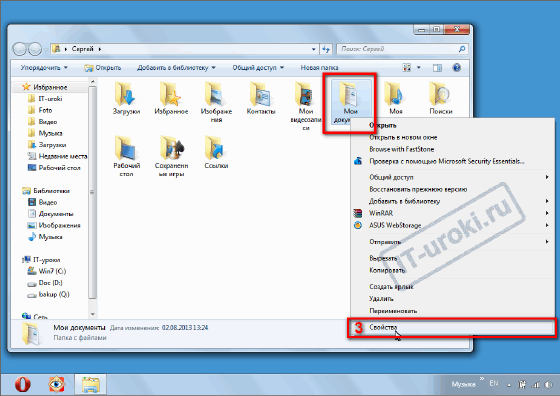
4. В открывшемся окошке переходим на закладку «Расположение» (у вас там будет указан текущий путь к папке);
5. Жмём кнопку «Переместить»;
6. В открывшемся диалоговом окне переходим на диск D: и сразу же там создаём новую папку «Мои документы» (лучше назвать английским словом «Documents», но не обязательно).
Какую папку лучше создать «Мои документы» или «Documents»?
На самом деле большой разницы нет, но некоторые программы (их совсем мало осталось, но иногда встречаются) не любят, когда в пути имеются русские буквы и пробелы, в процессе работы ругаются, и не могут сохранить ничего в такую папку.
Именно по этой причине я рекомендую назвать новую папку «Documents», тем более, что в проводнике она будет отображаться как «Мои документы».
Надеюсь, написал понятно, если остались вопросы, смело пишите в комментариях.
7. Откройте в этом же диалоговом окне созданную папку и нажмите кнопку «Выбор папки». 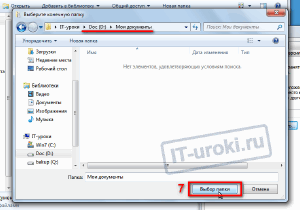
Теперь на закладке «Расположение» у вас указано «D:\Мои документы» или «D:\Documents»
Папка «Мои документы» на диске D:
8. Жмём кнопку «ОК» и… перед нами появится предупреждение:
9. В данном случае можно поверить рекомендациям от Windows и нажать кнопку «Да». Всё содержимое из старого места будет перенесено в новую папку.
Вот и всё, девять несложных шагов, и мы переместили папку Мои документы с диска C: на диск D:
Видео-версия урока
Чтобы вы могли наглядно представить весь процесс перемещения папки Мои документы, я записал видео, которое рекомендую к просмотру:
Возникли проблемы?
У некоторых читателей возникают проблемы при переносе папки «Мои документы». Обычно, при выборе нового расположения указывают не ту папку или вообще целый диск вместо папки. Чтобы помочь в решении этих проблем, я написал отдельную статью.
Если у вас возникли проблемы, прочитайте инструкцию по этой ссылке: Как восстановить расположение папки Мои документы
Заключение
Итак, сегодня мы разобрались с тем, как изменить расположение папки «Мои документы». Советую не откладывать эту процедуру в дальний ящик, так как, выполнив её сейчас за пару минут, вы избежите множества проблем в будущем.
Жду ваших вопросов и отзывов в комментариях.
Кстати, нужна ли инструкция для Windows XP?
Если вы на сайте впервые, то подпишитесь на новости по этой ссылке, все самые интересные и полезные уроки только начинаются!
Копирование запрещено, но можно делиться ссылками:
Поделитесь с друзьями:
Понравились IT-уроки?
Больше интересных уроков:
Спасибо. Очень полезно!
Здравствуйте Сергей.у меня раскладка на немецком.и с русской раскладкой несоответствие.подскажите пожалуйста,как сделать русскую раскладку?
Heinrich, могу привести пример настройки для русской версии:
1. В панели управления выбрать «Язык и региональные стандарты»
2. На вкладке «Языки и клавиатуры» нажать кнопку «Изменить клавиатуру»
3. В появившемся окне «Языки и службы текстового ввода» нажать кнопку «Добавить»
4. Из огромного списка выбрать подходящую раскладку (её можно сразу посмотреть с помощью кнопки «Показать»
Я случайно удалил паку games на диске д а теперь она пропала и не могу найти на компьютере. Есть ли способ вернуть эту паку GAMES обратно на диск д.
Вам нужна программа по восстановлению данных.
Перед тем, как приступить к восстановлению, необходимо изучить особенности данной процедуры.
Так как материалов на данную тему нет среди IT-уроков, информацию придётся найти с помощью поисковых систем.
Спасибо Вам! Самая удобная форма обучения у Вас — текст + видео! Непонятно просто НЕ может быть!! Перенесла дополнительно на диск D и папку с изображениями, что б не потерять ценные фото.
Лариса, правильно сделали, что фотографии тоже перенесли на диск D. На эту тему мы поговорим в ближайших двух уроках.
Конечно, видео — это хорошее дополнение к урокам, только времени много уходит на создание. Каждый раз приходится соблюдать баланс между качеством и скоростью создания. Но результат стоит того 🙂
Спасибо большое!
Очень ждали ваш очередной урок.
Спасибо 🙂
Марина, пожалуйста! Очень приятно, что помните и ждёте выхода IT-уроков!
Здравствуйте Сергей!у меня Windows 7.но все названия на немецком.можно ли переделать названия с немецкого на русские?
Здравствуйте, Heinrich! Насколько я знаю, изменить язык интерфейса можно только у Windows 7 версии «Максимальная» и «Корпоративная», но можете попробовать воспользоваться этим разделом на сайте Майкрософт.
Здравствуйте.
Все сделал как надо, только вот папок у меня две)), то есть библиотека документы включает два места. Мои докум и Общие документы. Расположены D\dokuments и C\Users\Public\Documents соответственно. Что можете по советовать. Недавно установил Dropbox для обмена файлами, может из-за него?
Вопрос №2. Не могли бы что нибудь об антивирусах рассказать. Где приобрести и как обновить и что-то в этом плане.
А вообще огромное спасибо. Благодарно респектую. Чудесный сайт.
Если не пользуетесь «Общими документами», то их можно удалить из библиотеки «Документы»:
— откройте проводник (Win+E);
— найдите в левой части библиотеку «Документы», нажмите правой кнопкой мыши, выберите «Свойства»;
— в открывшемся окне выделите папку библиотеки «Общие документы» и нажмите «Удалить» (так же можно сделать и с другими не нужными вам папками библиотек, например «Общие видео» и т.д.).
Сами папки при этом не удаляются, вы можете их вернуть в любой момент, а можете добавить любые другие папки по своему вкусу 🙂
Дропбокс ни в чем не виноват 😉
Планы на тему про антивирусы, конечно же есть, но не всё сразу.
Большое спасибо Сергей!
Здравствуйте,Сергей!
Очень нужный урок для новичков!Потому что система обычно слетает в самый неподходящий момент,а информацию уже сложно восстановить.
Спасибо большое.Уже 4 года на диске С ничего не храню,кроме рабочих программ)
Лилия, очень рад, что среди читателей сайта есть такой хороший пример для подражания!
Надеюсь, все сделают правильные выводы и полностью отделят на уровне привычки системный раздел от диска со своими файлами (диска D:). И чем раньше, тем лучше 🙂
Здравствуйте!
Скажите, где я ошиблась? У меня теперь документы и на диске C/ и на D/.Ведь то что у меня Windows8 не имеет значения в данном случае?!
Уточните пожалуйста, где именно видны «Документы» с диска C: и диска D: ? Если в библиотеках, то чуть выше в комментариях я говорил о том, как убрать лишние пункты из библиотек.
Когда вы выбираете в окне предупреждения «Да» (8 пункт в уроке), то старая папка «Документы» должна удалиться. Если выбрали «Нет», то старая папка остается, и может отображаться в библиотеке «Документы». Попробуйте по инструкции в комментариях выше удалить старые документы из списка библиотеки «Документы».
Если старая папка «Документы» (которая на диске C:) еще где-то отображается, то можете удалить её (но обязательно проверьте, нет ли в ней нужных вам файлов!)
И в Windows 8, и в Windows 8.1 можно изменять расположение папки «Мои документы» по тому же принципу. Только делать это быстрее а через проводник (не через новое меню «Пуск»).
Привет Сергей. Спасибо за урок. Но я совсем не ползуюс етими папками. Я на диске Д создал все необходимые папки (Видео, Фото и.т.далее). Поетому не сделал перемешение Мои документы на диск Д. Но возникает вопрос. Если я не ползуюс етой папкой все еше есть смысл перемешать мои документы на Д и зачем? (прошу подробный обяснение)
Если уже привыкли к использованию своих папок, то «Мои документы» можно и не переносить на диск D:, но следует учесть, что многие программы сохраняют свои настройки в папке, созданной в «Моих документах», там же любят хранить «сэйвы» многие игры. При переустановке Windows можно забыть про эти файлы и потерять их.
Я тоже одно время пользовался своими папками, но часто программы предлагают сохранить новый файл в «Моих документах», и каждый раз указывать свой путь довольно быстро надоело.
Видео и музыку действительно лучше хранить в отдельной папке, но об этом поговорим в ближайших уроках.
здравствуйте!вроде бы получилось изменить дислокацию))),хотя у меня экс-пи.надеюсь,что правильно всё сделала.а возможно и понадобится инструкция….я уточнить хотела:после перемещения папки на диск D путь сохранения загружаемых файлов автоматически перемещается туда же(на диск D)?т.е.,что я буду из интернета или вообще сохранять в «моих документах»,то это будет сохраняться в папке на диске D.верно?
Надежда, поздравляю с успешным перемещением! 🙂
Всё верно, если у вас раньше файлы автоматически загружались в «Мои документы», то сейчас они будут загружаться в новое расположение этой папки, т.е. на диске D:
Здравствуйте Сергей. Очень очень полезная информация, спасибо. Я люблю скачивать файлы по вязанию и шитью. У меня информация скачивалась на диск С и мне часто выходило сообщение мало места на диске и файлы с видео по вязанию не скачивались. Теперь я сделаю так, как вы научили. Еще раз большое спасибо. Нужна инструкция для Windows XP.
Раиса, пожалуйста! Инструкция для XP будет, добавил в список.
Здравствуйте, Сергей! У меня не получилось переместить папку Мои Документы на D:. Всё вроде делала правильно, но когда создала папку Documents и нажала, чтоб открыть, она мне папку Видеозаписи предложила слить с новой папкой. Где ошиблась?
Асият, какая версия Windows у вас? Проверьте, где сейчас расположена папка «Видеозаписи» (не внутри ли текущих «Моих документов»), в Windows 7 она должна быть отдельно по пути «C:\Users\ИмяПользователя\Videos».
Здравствуйте Сергей в интернете много сайтов по изучению компьютеров и работе на них:»Для чайников»,»Для пенсионеров»,а вот перемещение папки с диска «С» на диск «Д»,я встретил впервые «Мои документы я переместил,а вот другие файлы тоже нужно привести в порядок.Как использовать ZIP и другие возможности,мне не всё ясно. Спасибо.
Валерий, приветствую вас на сайте IT-уроки!
Следующий урок как раз и будет на тему наведения порядка с другими файлами и папками. Осталось его дождаться 🙂
Про архивы будет отдельный урок, но уже есть немного информации здесь.
Сергей, уроки у Вас замечательные. Все абсолютно понятно и информативно,спасибо.
Не могли бы Вы также рассказать как очищать компьютер от кеша и остатков удаленных программ в XP и Windows 7?
И еще вопрос : iPad тоже нуждается в очистке?
Inna, если речь о кэше браузера, то всё можно найти в настройках, подробно описано здесь.
Сторонними программами для очистки места на жестком диске и удаления остатков из реестра я не пользуюсь. Мне проще самому всё держать под контролем, т.к. были случаи, когда подобные программы таких бед натворили, что лучше бы и не чистить 🙂
Кроме того, довольно часто получается, что быстрее, надежнее и удобнее пользоваться возможностями резервного копирования и переустановкой ОС. Конечно, в этом случае нужно повысить уровень знаний, зато в долгосрочной перспективе это обязательно даст о себе знать.
Если всё же возникла необходимость, то популярностью пользуются CCleaner, Registry Mechanic, Your Uninstaller, Revo Uninstaller и им подобные.
На счет iPad: очистка кэша поможет освободить место, но на стабильность системы приложения влияют в гораздо меньшей степени.
Надеюсь, получилось ответить на ваш вопрос 🙂
Источник взят с сайта Ответы@Mail.ru Вы согласны с мнением автора?
Большая часть комментария удалена, ссылка на первоисточник: http://otvet.mail.ru/question/22893625 (прим. автора сайта IT-уроки)
Зухра, гораздо лучше дать ссылку на сообщение, вместо того чтобы копировать три тысячи символов в комментарий. В связи с этим я ваше сообщение отредактировал.
Мнение пользователя «Homer» вполне адекватно для решения озвученной по ссылке проблемы. В общем, лучше заранее зарезервировать достаточное количество свободного места на диске C:, чтобы не сталкиваться с различными сложностями.
Совет №1. Перемещаем папку «Мои документы» на диск D.
Об этом речь в текущем уроке, следовательно, мы с «Homer’ом» солидарны 🙂
в этой папке Вы можете хранить любые файлы и размещать их в подпапках (музыка, фильмы, фото, документы, закачки)
Почему я не рекомендую хранить музыку и фильмы в Моих документах вы узнаете в ближайших уроках.
Совет №2. Переносим виртуальную память с диска C на диск D
Совет актуален, если на диске C: совсем нет места, в остальных случаях это делать не нужно (особенно, если разделы на одном жестком диске).
Воспользоваться «Очисткой диска» лишним не будет.
Совет №4. Удаляем не используемые программы.
Лучше лишние программы вообще не устанавливать, но если таковые имеются, лучше их удалить.
Совет №5. Производим дефрагментацию диска С.
Эта процедура никогда не будет лишней для жестких дисков (но не для SSD).
Если у Вас не опыта пользования программами для деления/соединения логических дисков (например Partition Magic), то не рискуйте ими пользоваться, можете запороть систему и остаться без нужной и ценной информации.
Всё верно, процедура изменения разделов без резервного копирования важной для пользователя информации довольно рискованный шаг. Перед любыми операциями с данными и жестким диском, нужно выполнить копирование самой важной информации минимум на два вида внешних носителей (внешний жесткий диск, DVD-диск и т.д.)
Простите, Сергей :), на будущее учту. Спасибо за комментарий! буду ждать Вашего ответа на мою проблему.
Зухра, ответ уже на сайте, вот ссылка.
Сергей, здравствуйте! Спасибо за сайт. Недавно познакомилась с ним.Очень понятно и внятно. Перенесла папку «Мои документы» на диск D. Все получилось,а можно ли папку «загрузки» перенести тоже на диск D? А какие вообще папки стоит убрать на диск D? спасибо за ответ.
Здравствуйте, Alnur! Папку «Загрузки» в Windows 7/8 можно перенести точно так же, как и «Мои документы».
Подробно рекомендуемую структуру папок я рассмотрел в 23-ем уроке, желательно перенести «Мои видеозаписи», «Мою музыку», «Мои изображения». Если тяжело отвыкнуть хранить файлы на рабочем столе, то его тоже можно перенести на диск D:
Здравствуйте,Сергей!Спасибо за уроки,разобралась со всеми папками,следуя Вашим советам,все понятно и все получилось.Но у меня такой вопрос,который некому задать.Очень надеюсь на ответ от Вас.На дискеD обнаружилось много всяких папок после 2-х переустановок OC.Сейчас стоит «семерка»,до нее XP.Можно ли удалить эти папки:D:\old\users D:\old\Documents and Settings\ и много еще папок с old? и папки installations. Не энаю,понятно ли задала вопрос,другими словами:есть ли на дискеD нужные папки для программ и для системы? Очень надеюсь на ответ,спасибо за все,чему Вы нас учите.Получила архив с папками,буду разбираться.
Alnur, для начала, убедитесь, что в этих папках нет ничего нужного вам!
На всякий случай (если сомневаетесь), создайте новую папку на диске D: (например, «ToDelete») и перенесите все ненужные папки в неё. Если за одну-две недели работы проблем не возникло, то можете её спокойно удалить.
Здравствуйте, у меня проблема. Когда я перемещал папку на диск D, я забыл указать путь именно к указанной папке и у меня выглядел путь таков D:\ . И теперь я не знаю как все переместить обратно в папку с самого диска, помогите пожалуйста!
Сергей, здравствуйте! Попробуйте выполнить следующие шаги:
1. Создайте папку «Документы» (или «Documents») на диске D:
2. В свойствах «Моих документов», на закладке «Расположение» с помощью кнопки «Переместить» укажите созданную на первом шаге папку.
3. В окне предупреждения о перемещении файлов из старого расположения в новое выберите «Нет»!
4. После этого вручную перетащите файлы и папки из корня диска D: в новую папку «Мои документы» (конечно, будьте внимательны и не торопитесь).
Если возникнут затруднения, пишите, постараюсь помочь.
Я создал папку на диске D, но я не могу найти в свойствах закладку расположение, по сути папка мои документы это теперь диск D, самой папки теперь нет.
Сергей, чтобы перейти к свойствам текущих «Моих документов», выполните шаги, указанные в этом уроке: Меню Пуск => Имя пользователя => в открывшемся окне у вас должна быть папка «Мои документы», в её свойствах вы и найдете нужную функцию. Это шаги для Windows 7.
Если у вас Windows XP, то в меню пуск у вас будет ссылка «Мои документы», сразу жмите на неё правой кнопкой мыши и выбирайте пункт «Свойства», далее по тому же принципу, что указан выше.
Сергей, так как я переместил документы на диск D, то теперь у меня вместо папки «Мои Документы» написано Локальный диск D, я могу в принципе изменить его расположение, но тогда же перенесется целый диск да?
Сергей, я понял суть вашей проблемы, и исходя из этого и описал шаги для её исправления в предыдущем комментарии.
В свойствах диска D:\ не появится нужная закладка. Её можно найти, перейдя в свойства «Моих Документов» через меню «Пуск» (см. предыдущий комментарий), там на закладке «Расположение» вы увидите текущий путь «D:\», нажмите кнопку «Переместить» и укажите созданную ранее папку.
Вы пробовали выполнить шаги из предыдущего комментария? Если да, то на каком шаге возникли трудности?
Опишите подробно, как именно вы пытались добраться до закладки «Расположение» и не забудьте указать вашу версию ОС.
Сергей, все разобрался, спасибо вам огромное!
У меня сейчас аналогичная проблема. + я ее усугубил — в Regedit (в разделах user share folders и share folders) указал другие значения для параметра Personal (что является Моими документами). В связи с этим из папки пользователя вообще пропала та папка, которая ранее означала Мои документы, а в последствии превратилась в значок локального диска. Подскажите пожалуйста — что делать?
Здравствуйте, Георгий! Вы эту инструкцию пробовали выполнить?
Сергей, да, вчера именно ее и выполнил! Все получилось! Спасибо за помощь! Хорошо, что нашел Ваш сайт! Спасибо еще раз!
Георгий, отлично, рад, что удалось решить проблему!
Всем доброго времени суток! Сергей, а куда после переноса папки «мои документы» ,будет отправлять «Проводник»? В нем все останется по-прежнему,кроме путей? То есть,все, что сейчас открывает ПРОВОДНИК, будет открываться после переноса части программ на другой диск?
Татьяна, после переноса Проводник будет открывать папку «Мои документы», которая находится в новом месте. Т.е. всё останется по прежнему кроме путей. А вот программы переносить на другой диск нельзя (не путайте файлы пользователя и программы, это две совершенно разные вещи), только некоторые программы при перемещении могут работать правильно, а большинство не запустятся или будут работать некорректно.
УРА. У меня получилось! Я так боялась, что ничего не пойму и что-нибудь напортачу. Создавать новые папки так понравилось, что кликала бы и кликала! Все кто уже все умеет моей радости не поймет. Спасибо, Сергей!
Рано обрадовалась -проверила результаты переноса:
1.теперь у меня папки на двух дисках(я перенесла мои документы,изранное, изображения, загрузки,раб.стол, видео и фото т.е. почти все)
2.проверила содержимое и там, и там: на диске С: р.стол имел вид -крупные значки всех ярлыков стола,а на диске C: -маленькие значки только трех прграмм с русскими подписями, англ. не захотели жить в новой русской папке(русофобы!)
3.изображения в старом виде имели изображения,а в новом (гады) все на одно лицо,как китайцы…
Похоже придется скачать англ. версии папок, но почему папки дублировались, а не переехали со всеми потрохами на новое мето жительства?
Татьяна, может путь к этим папкам в адресной строке, может быть вы через ярлыки к ним добираетесь, а на самом деле они в одном экземпляре.
Зайдите обоими способами (через C: и через D:) к одному и тому же файлу (например, в папке Фото) и проверьте свойства (правой кнопкой по файлу — Свойства. Там будет пункт «Размещение». Даже когда вы заходите через рабочий стол, размещение должно быть на диске D:
А предпросмотр изображений настраивается в проводнике через меню Вид (выберите «Эскизы страниц»).
Точно, когда заходишь через проводник — папки отображаются в первоначальном виде, но в свойствах проверила путь, действительно, на диске D:, что и требовалось доказать. А когда открываю папки на самом диске D: — они отображаются немного по иному, но так даже удобнее. В прежнем коменте перепутала имена дисков- но вы меня поняли правильно. Спасибо, вам.
Раз путь одинаковый, значит всё получилось 🙂
Здравствуйте,Сергей!
Не знаю задавал ли здесь кто-нибудь такой вопрос,но у меня на диске С две папки с документами: Мои документы и Documents. Винда пишет что одна является дочерней,но при удалении одной из них удаляется и другая.
Дело в том,что я хотела бы сделать их одной папкой,не важно какой. Просто мне необходимо задать другой путь сохранения системных файлов для игры, но это действует почему-то только с одной папкой документов,а другая в процесс не включается.
Помогите пожалуйста!Спасибо.
Алина, здравствуйте!
Увидеть бы сообщение о том, что одна папка является дочерней у другой… может быть речь о библиотеке «Документы»?
Сергей!Дело в том что я не вижу через меню пуск как в видео Мои документы
Николай, судя по сообщению на почту, всё получилось. Если же проблема решена не полностью — пишите, попробуем разобраться.
У меня WINDOWS 8.1. Я хотела переместить папку мои изображения на диск Д. Для этого в свойствах нажала на вкладку перемещение и указала путь — переместить на диск д (т.е. задать путь на диск д). Открыла свойства папки мои изображения, на вкладке расположение прописала там диск д, но там забыла папку создать и указать путь у папке, в которую будет перемещено мои изображения — просто прописала диск д. и у меня ошибку выдало..что-то про дочерние папки..я уж точно не помню, потом я снова открыла свойства папки мои изображения, а там уже не было вкладки переместить..пришлось вручную копировать и вставлять папки из мои изображения в диск д.
Как вернуть вкладку в свойствах папки мои изображения обратно? Т.е. как все вернуть обратно, чтобы папка мои изображения снова была системной и я бы снова переместила папку на диск Д правильно) У меня получается папка «мои изображения» осталась, а фотки вручную скопированы на диске Д. И когда я захожу, допустим, в параметры, хочу изменить аватарку при запуске винды, нажимаю обзор и обзор как раз из той созданной мною папкой на диске д, а должен быть обзор на папку «мои изображения»…помогите разобраться, пожалуйста. Благодарю заранее.
Зара, откройте проводник (сочетание клавиш Win+E), найдите в левой части окна, под надписью «Этот компьютер» папку «Изображения», зайдите в свойства и попробуйте там изменить расположение с диска D: на нужную папку.
Возможно получится через «Библиотеки» (включаются в той же правой части окна проводника через контекстное меню).
К сожалению, сейчас под рукой нет компьютера с Windows 8, чтобы описать подробнее.
Спасибо! В проводнике и библиотеке также не было в свойствах вкладки переместить..(
Все решилось восстановлением системы)
Зара, возможно, были и другие варианты решения проблемы, но определить их можно было бы с помощью снимков экрана, отправленных мне. Восстановление системы — более быстрый вариант 🙂
Возможно ли наименовать папку Игр по английски а сделать так чтоб имя отображалось по русски?
Ярик, такая возможность есть, но нестандартным образом:
1. Скачайте этот архив;
2. Распакуйте из него файл «Desktop.ini» (он скрытый) в папку «Games»;
3. Зайдите в свойствах папки, и на вкладке «Настройка» поменяйте значок папки на любой другой.
В результате ваша папка «Games» в проводнике будет отображаться под названием «Игры».
Отменить изменения можно удалив файл «Desktop.ini».
Если потребуется изменить имя папки на любое другое, откройте файл в текстовом редакторе и замените надпись «Игры» на любую другую.
Добрый день! Я перенёс папку «Избранное» с диска С на диск Д точно по вашим советам. Теперь эта папка работает, но не совсем корректно. Добавить ссылку — целая проблема. Я хочу вернуть папку на диск С, но не получается, т.к. вкладка «расположение» пропала. Также пропала кнопка «Переместить». Кнопки «По умолчанию» также нет. Помогите мне, пожалуйста.
Какие проблемы появились при добавлении ссылки? Только что проверил на своём компьютере, ссылки добавляются в обычном режиме. Может быть вы не переместили файлы в новое расположение?
Чтобы вернуть папку на диск C: вы, как указано в уроке, нажимаете «Пуск», выбираете имя пользователя, и в открывшемся окне заходите в свойства папки «Избранное»? Именно там нужно искать вкладку «Расположение» и перемещать в старое расположение «C:\Users\Имя пользователя\Favorites» (попробуйте это сделать после перезагрузки).
Даже после удаления папки «Избранное», она должна создаваться в указанном в настройках месте при создании новой закладки в Internet Explorer.
Перед выполнением следующих советов не забудьте сделать резервную копию ваших важных данных, как и перед любыми другими экспериментами.
Если возникли нестандартные проблемы, можно воспользоваться восстановлением системы.
Если же вы знакомы с реестром, то проверьте ключ «HKEY_CURRENT_USER\Software\Microsoft\Windows\Current Version\Explorer\Shell Folders», параметр «Favorites», его значение должно быть «C:\Users\Имя пользователя\Favorites».
Также, ключ «HKEY_USERS\.default\Software\Microsoft\Windows\Current Version\Explorer\User Shell folders» должен содержать параметр «Favorites» со значением «%USERPROFILE%\Favorites».
Спасибо за Ваш ответ. Когда я захожу в «Избранное» для добавления ссылки, открываются все папки со всеми ссылками. И, чтобы найти нужное место, трачу много времени. Вход происходит в D:user\Alex
На диске «С» папка «Избранное» осталась. В свойствах вкладки «Расположение» нет. Во вкладке «Общие» есть запись С:user\Alex
Вы так и не сказали, где вы проверяете «Свойства» и ищите вкладку «Расположение».
Свойства я проверяю в меню «Пуск», Alex, Favorites
Раз осталась папка «Избранное» на диске «C:», значит инструкцию вы выполнили не точно.
В реестре «HKEY_CURRENT_USER\Software\Microsoft\Windows\Current Version\Explorer\Shell Folders», параметр «Favorites», стоит D:
Только «D:», без папки?
Если есть опыт работы с реестром, измените значение с D: на С:\users\Alex\Favorites перед этим обязательно проверьте, есть ли такая папка по этому пути. При этом второй параметр должен быть таким же, как указано в сообщении выше.
Если опыта нет, лучше восстановить систему (не забудьте про резервное копирование, в том числе и папки с избранным).
Да. Только D:\ Я исправил на С:\Users\Alex\Favorites. Перезагрузил комп., но не помогло. «Избранные» всё равно открываются с диска «D»
Александр, можно, конечно, еще поэкспериментировать на основе сказанного мною выше, но проще и быстрее будет сделать восстановление системы на точку, ближайшую до первого изменения в настройках папки «Избранное».
К сожалению,эти операции по перемещению, я сделал 20.08.14г Не знаю почему, при просмотре всех точек восстановления, отображаются только точки за 6.09.14 и 7.09.14г. Более ранних точек найти не удалось.
Александр, я вам перечислил основные способы редактирования расположения папки «Избранное», не видя ситуацию что-либо ещё посоветовать сложно. Отключите все надстройки в Internet Explorer и попробуйте повторить изменения в другой последовательности, контролируя указанные параметры реестра (оба).
P.S. Все изменения должны выполняться от имени того же пользователя, под которым вы работаете в браузере.
А переустановка Виндовс уберет проблему?
Полная переустановка Windows, конечно, уберет проблему. Переустановка с сохранением параметров (пункт «обновление») может не помочь. Если у вас Windows 8, то можно попробовать «Восстановление компьютера без удаления файлов» (в любом случае, не забываем про резервное копирование).
Я хочу делать полную переустановку, т.к. у меня появился новый лицензионный диск Windows 7 64Бит.
Спасибо Вам огромное за потраченное на меня время. Я Вам очень признателен.
Александр, пожалуйста! Надеюсь, опыт вам пригодится 🙂
а почему когда я нажимаю на паку мои документы и свойства у меня нет вкладки расположение
Артур, возможно, что та папка, в свойствах которой вы ищете вкладку «Расположение» не является системной папкой для документов. Чтобы определить точнее, опишите полный путь, по которому вы добираетесь до этой папки (через меню «Пуск, как в статье, или через проводник) и пришлите снимок экрана, на котором видно расположение папки и закладка «Общие» в свойствах.
Добрый день, Сергей! Мне очень нравятся Ваши уроки. Чётко. Точно. Конкретно, систематизировано. А, главное, лёгким, доступным языком.
Я закончила спецкурсы в 2010г.Получила самые , общие представления о компе. И, по существу, до всего докапываюсь сама.
Так сказать, саморазвивающийся чайник. В настоящее время, работаю с очень большим количеством программ ( около 30ти)
И, Ваши уроки — просто находка.
В связи с этим, вопрос: аналогичен ли описанному Вами переносу информации такой путь- «ВЫРЕЗАТЬ» на диске С и «ВСТАВИТЬ» на диск Д
Здравствуйте, Мария. Рад, что вам понравились IT-урок!
По сути, описанная в уроке операция равнозначна перемещению (т.е. «вырезать-вставить»). Но, дополнительно, в настройках операционной системы прописывается, что перемещенная в новое место папка является системной папкой «Мои документы».
Тут такое дело, хотел переместить папку «Мои документы» на диск «D», но случайно при перемещении написал адрес «D:\», и у меня весь диск превратился в папку, как это исправить? тем же путем не дает.
Александр, какое сообщение выводится, когда вы пытаетесь исправить, и куда вы пытались второй раз переместить?
Попробуйте сначала переместить во временную папку на диске C:, а затем опять переместите в папку «Мои документы» на диске D:
Запомните все действия, если возникнут проблемы — подробно опишите свои шаги и выводящиеся сообщения об ошибке.
Сергей, пытаюсь переместить на другой диск и мне выводится сообщение:
«Сбой перенаправления в папку»
Не удалось построить список обычных вложенных папок для «D:\Config.Msi»
Отказано в доступе.
На диск C вернуть не получится т.к. я её переместил из за нехватки места на диске С, а теперь она мне стала мешаться на том диске куда я её перенёс, и я решил переместить её ещё раз, но как оказалось кривожопости мне не занимать:)
Александр, понятно, попробуйте изменить расположение папки «Мои документы» без перемещения файлов, а потом перенести нужные файлы вручную.
Сергей, спасибо. Кажется получилось.
Александр, пожалуйста! Рад, что получилось 🙂
Здравствуйте, у меня получилась проблема с переносом, но всё по порядку:
1. Во время выбора конечной папки я нажал отмена (в этот момент был выбран том D:) и отмены не произошло, папка «Мои документы» уже переместилась в том D:.
2. И теперь ничего с этим поделать не могу (переместить папку «Мои документы» в другое место).
3. Попробовал через реестр как здесь (http://skesov.ru/kak-peremestit-papku-moi-dokumentyi-v-windows-7-windows-8/) но ничего не вышло.
Как это можно исправить?
Сведения о системе: Windows 8.1×64, HDD-GPT.
Влад, здравствуйте. Как раз выше над вашим комментарием описана такая же ситуация со случайным выбором диска D: в качестве «Моих документов».
Попробуйте выполнить мои рекомендации, запоминая каждое своё действие:
1. Создайте временную папку на диске C: (например, «test»)
2. Выполните перенос «Моих документов» в эту папку без перемещения файлов
3. Повторите перенос в нужную папку (например, «Документы» на диске D:)
4. Вручную переместите файлы из корня диска D: в новую папку с документами
Если возникнет ошибка, сделайте её скриншот, а также снимок свойств папки «Мои документы» и подробно опишите свои действия здесь в комментариях.
Если же всё получится, тоже буду рад отзыву.
«перенос «Моих документов» в эту папку «без перемещения файлов»» — это как?
8) понял, необходимо было проделать тоже самое (что и привело меня к этой проблеме): указать новое положение папки «Мои документы», а далее нажать нет.
Господи, как все оказалось просто! Спасибо огромное!
Жаль только, что в начале для очистки диска я удалила программы, довольно нужные, а потом нашла Ваш сайт. Сайт чудесный. ОЧЕНЬ ПОЛЕЗНАЯ ИНФА!
Светлана, пожалуйста! Рад, что вам пригодилась информация 🙂
Сергей, спасибо за ответ) Неожиданно и приятно)
Но теперь у меня такой вопрос… Не знаю как сформулировать. В общем, я дизайнер и, работаю в 3d max, а эта программа такая… ммм… в общем неоднозначная (я начинающий визуализатор). И так случилось, что я потеряла (случайно удалила не сохранив, все текстуры). А это значит потеряла все свои проекты за год работы (он у меня первый). Очень расстроилась, естессно. Поплакав решила искать пути решения проблемы. Файлы восстановить невозможно, я еще месяц назад их удалила. Но, удаляла я их предварительно сохранив на внешнем носителе (одном). Не знаю как так вышло, но они не сохранились. И теперь я без своей базы данных. Это так сказать предыстория. теперь собственно проблема. На внешний носитель (террабайтный диск), у меня сохранились предварительно скаченные модели. Когда я скачиваю модели, то текстуры от этих моделей обязательно копирую в папку которая мне необходима для работы, и которая не сохранилась.
Так вот я решила перенести все текстуры в эту папку. Что я делаю? У меня есть сохраненная на внешнем носителе папка Downloads, где сотни скаченных моделей. Ранее они никак не были системаризированы, я их просто качала. Так как их очень много, я поиском набивая первую папку, переношу оттуда куда мне надо, и иду дальше. Так было на первой сотне. Потом, видимо Винда 7 решила мне «облегчить» работу. Вот, допустим у меня идет в поиске папка .rar, я копирую ее название, вставляю в поиск, и вместо обычного (то что было два часа назад) вижу в поиске уже…. как бы это… разобранную папку (имагес отдельно, файлы программы отдельно и т.д.), а мне так не надо. Я за сутки привыкла к тому, что я беру определенную папку, сама вижу что и куда мне надо перенести.
И я ничего не делала. Просто вдруг Винда стала мне «помогать». Не знаю как у систем, а у программ так бывает. Например у Фотошоп, когда ты выполняешь одно и то же действие много раз, он это автоматизирует. Можно ли как нибудь отменить это у системы? Переносить еще очень много, а новый алгоритм сложнее.
Я, конечно, понимаю, что объяснила я совсем плохо… Но, Сергей, вдруг вы поймете? Очень надеюсь….. )))
Светлана, не совсем понял принцип, по которому вы сортируете и чем может помешать в результатах поиска отображения кроме нужной папки еще и архива.
Исходя из описания, могу только предложить отсортировать результаты поиска, чтобы сначала в списке были папки, а потом файлы. Возможно, вам поможет настройка индексации.
Довольно подробно о поиске в Windows 7 написано здесь.
Я,Серёжа,твой новый подписчик.Мне 74 годик от роду,но я совсем молодой пользователь компьютера и Интернета в нём.Очень хорошие впечатления от твоего сайта и стремления качественно помочь в освоении премудростей компьютерной грамоты таких неразумных ,как твой новый подписчик.Огромное спасибо тебе за этот бескорыстный труд,Ещё я очень рад,что ты обрёл свою истинную РОДИНУ.Не было бы счастья,да несчастье помогло.Сколько бы Вам всем крымчанам пришлось бы пережить,а вместе с Вами и нам,если бы этого не произошло.Искренне рад.Надеюсь быть добросовестным учеником,насколько будут позволять силы и время.Я инвалид сердечник,поэтому родные на дают мне много времени проводить за компьютером,а я бы сидел за ним целыми днями,так увлекло меня это грандиозное творение ума и рук человеческих.Ещё раз хочется поблагодарить тебя за твое великое желание помогать людям и пожелать тебе больших творческих успехов, исполнения всего задуманного ,личного счастья и благополучия.С почтением Леонид Георгиевич.
Здравствуйте, Леонид Георгиевич! Благодарю за пожелания и добрые отзывы о сайте. С радостью принимаю вас в подписчики сайта IT-уроки 🙂
Действительно, компьютер открывает окно в огромный интересный мир, но и ограничения для себя тоже нужно ставить, даже если и нет проблем со здоровьем. Так что, я полностью поддерживаю ваших родных вы этом вопросе.
Буду рад видеть вас среди постоянных читателей и комментаторов сайта! 🙂
Появилась необходимость перенести папку «My documents» в расположение «D:/Пользователи/Имя пользователя/My documents, но получилось, что имя пользователя поменялось на My documents. Имя пользователя поменяла на стандартное, а файлы документов стали сохраняться вне зоны папки, создала новую папку, но файлы не хотят сохраняться в «документах», сама папка не дает доступ полноценно поменять расположение с файлами, заходя в «Свойста» папки. Получается, что папка уже не нужна 🙁 как решить проблему?
Анна, похоже, что вы указали не «D:/Пользователи/Имя пользователя/My documents», а «D:/Пользователи/Имя пользователя».
Вы можете выполнить первые четыре пункта из этой статьи?
Если да, то:
1. Для «Моих документов» укажите временную папку на диске C: (Например, C:\Temp\Doc), без переноса файлов.
2. Повторите перенос в нужную вам папку («D:/Пользователи/Имя пользователя/My documents»)
3. Вручную переместите необходимые файлы в новую папку с документами.
При возникновении ошибки сделайте её скриншот, а также, скриншот свойств «Моих документов (как в пятом пункте этой статьи).
Если получилось, тоже напишите вариант решения, чтобы другие пользователи с похожей проблемой могли быстро её решить.
Выполнить первые четыре пункта не получается, в моей ново созданной папке «My documents» нет пункта «Расположение» в «Свойствах» папки.
Анна, нужны свойства не созданной папки на диске D:, а системной папки, найти которую можно в профиле пользователя. Кстати, вы не написали, какая у вас версия Windows.
В Windows 7 откройте меню «Пуск» и нажмите на имя своего пользователя (именно так и указано в статье во втором пункте), в открывшейся папке найдите «Мои документы» и зайдите в их свойства для изменения.
В Windows 8 откройте «Мой компьютер», в верхней части окна в блоке «Папки» отображается папка «Документы», зайдите в свойства этой папки для изменения настроек.
У меня Windows 7, дело в том, что стандартной папки «Мои документы» уже нету по тому пути, где вы указали по сообщению выше, видимо она превратилась в «Имя пользователя» и застряла, да и наверное без возможности восстановления стандартной папки.
Анна, тогда вам должен помочь следующий вариант:
1. Создайте на диске D: папку «Documents» (полный путь будет «D:\Documents»)
2. Скачайте этот файл: http://it-uroki.ru/files/Documents.reg
3. Запустите файл, согласившись с внесением настроек в реестр
4. Перезагрузите компьютер
Данное решение должно работать на Windows XP/Windows 7/Windows 8
Если необходимо, перенесите папку «Мои документы» в другое место по инструкции в уроке (теперь всё должно работать)
Как вариант, можно внести изменения в скачанный файл по примеру (будьте внимательны, если не понятно, лучше задать вопросы здесь в комментариях)
Здравствуйте, Сергей!
Спасибо Вам за этот замечательный сайт! Это просто находка для меня. Я вот прочитала все коментарии в надежде найти ответ на интересующий меня вопрос, но не нашла. А именно:
Когда я открываю свой диск С на нём есть 4 папки:
Programme
Programme (x86)
Users
Windows
Открываю Пользователи там Я и Общее. Вопрос: можно ли перенести на Д полностью папку пользователь? И, как я понимаю, её вообще не останется на диске С? Или так не должно быть?
А Документы я уже перенесла. Очень толковое описание.
Благодарю за отзыв 🙂
Всю папку пользователя переносить нет необходимости, так как кроме нужных вам файлов в ней содержится множество системных файлов и настроек. Но вы можете перенести нужные вам папки пользователя на диск D: (кроме «Моих документов» это «Видео», «Музыка», «Изображения», «Загрузки»). Способ переноса тот же, что и для папки «Мои документы».
Помогите пожалуйста я переместил папку загрузки с диска с на д но при спешке не создал пару и получилось что загрузки это теперь д. У меня windows 8. Этой папки нет на диске с. Как восстановить эту папку помогите пожалуйста спасибо.
Олег, откройте проводник и нажмите на значок «Этот компьютер» («Мой компьютер»). В правой верхней части есть среди других системных папок папка «Загрузки»?
Если есть, то воспользуйтесь инструкциями в этом комментарии.
Мне понравилось все: статья и все что вы делаете, спасибо что такие люди еще не перевелись.
Валерий, приятно читать такие отзывы! Рад, что вам понравился сайт 🙂
статья понравилась, сегодня попробую еще другие варианты, не могу проблему с пинто смитчером решить,скачиваю устанавливаю, день работает потом ни работы ни её самой только на удалении. у меня winda 8.
Валерий, у меня на Windows 8 программа Punto Switcher работает без каких-либо проблем. Может быть вы пользуетесь каким-либо «клинером» или «твикером», который чистит автозагрузку, возможно конфликт с другой программой, вариантов может быть достаточно много.
впрочем на 7 то-же не держит долго может что-то я не так делаю,но там все просто ставил другую программу но она оказалась как вирус пришлось удалить.
а по поводу твоих уроков мне приходится думать,у меня еще один диск,и все архивно учебно зрительное стараюсь хранить на нем.и никакими твикерами я не пользуюсь просто не знаю что это,может посоветуешь чем заменить пинто смитчер. спасибо Сергей.
Валерий, вы скачивали Punto Switcher с официального сайта http://punto.yandex.ru/ ?
1. Удалите программу, зайдите в папку c:\Program Files (x86)\Yandex\ и удалите папку «Punto Switcher», если она там есть.
2. Скачайте с официального сайта последнюю версию и установите её.
3. Перезагрузите компьютер и проверьте работу программы.
Если проблема осталась, обратитесь к странице поддержки программы по этой ссылке.
Есть еще программа Key Switcher, я с ней не работал (работал с её предшественником), но это единственная известная мне актуальная альтернатива для Windows.
Вот ссылка на официальный сайт, здесь можно её скачать, но только после регистрации.
Здравствуйте, Сергей.
Позвольте и мне задать вам вопрс на тему последнего комментария.
У меня тоже недавно пропала языковая панель. Поискав ответы в интернете и использовав все предложенные варианты, нашла причину сбоя — она заключается в том, что в реестре отсутствует ключ (не параметры, а именно ключ) RUN в ветке, где в параметрах должна запускаться языковая панель. Вот скриншот, как должна выглядеть эта ветка
http://pastenow.ru/B6JQ , всвязи с этим у меня вопрос:
Можно ли мне самой содать ключ Run и параметры, как указано на скриншоте вручную, т.к. без ключа параметры, (даже вставленные автоматически твики яз. панели), не работают. Я ничего не нарушу этим?
Программа Punto Switcher у меня работает, но мне не нравиться, что она автоматически меняет раскладку даже там где не надо, приходится отключать эту функцию и вся прелесть цветного отображения раскладки меняется на невзрачный серый. Сейчас у меня в панели задач стоит ярлык сtfmon.exe и панель запускаю в ручном режиме.
P.S. Пролстите, кажется, у меня не вышел скрин (писала из старой Оперы). Вот новая ссылка http://www.screencapture.ru/file/73BCcf60 будем надеяться, что получилось.
Здравствуйте, Татьяна.
Вы уже пробовали метод, указанный в этом видео?
Если этот метод не работает, то можно создать ключ в указанной на скриншоте ветке реестра со значением C:\WINDOWS\system32\ctfmon.exe проблем возникнуть не должно.
Cергей, этот метод я помню из прошлых еще версий, попробовала его в первую очередь; там все настройки выставлены правильно, хотя в предыдущих версиях ошибка была именно там.
Сейчас же панель пропала как только я удалила антивирус (стала его подозревать в том, что он явился причиной некоторых проблем со службами), не зря он хвалился быстрой загрузкой, видимо поработал с RUN в реестре.
Теперь мой реестр выглядит так http://www.screencapture.ru/file/12A0c692
Достаточно ли добавить параметр панели или нужно создавать еще ключи, как на 1 скрине? Добавлять ли другие параметры?
Татьяна, достаточно создать только параметр CTFMon с указанным значением.
Уф… Панель появилась! Все заработало! Но как насчет остального? Нужно ли добавлять еще что-то в реестр?
Да, и еще, очень скучаю без ваших уроков. Спасибо вам, Сергей, что вы есть! Успехов вам во всех ваших делах!
Здравствуйте,Сергей! Возникла такая проблема: переносил папку «Мои документы» на диск D,всё прошло успешно,но,сам не зная почему,решил вернуть обратно,но,в итоге,неправильно прописал путь — в C:\Пользователи,а нужно было,как я понял,в C:\Пользователи\Женя
В результате,я теперь не могу перенести папку «Мои документы»(пропала строка «Расположение» в «Свойствах»). И,что самое интересное,в новосозданной папке «Мои документы»,которая заменила папку «Женя»,лежит та же папка «Мои документы»,которую также невозможно перенести. Файлы внутри каждых папок идентичны,и,при удалении файла в папке C:\Пользователи\Мои документы\Мои документы удаляются файлы и в C:\Пользователи\Мои документы и наоборот.
Возможно ли это решить? Сделать папку «Мои документы» пригодной для переноса и,по возможности,восстановить папку «Женя»?
Заранее благодарен!
Папка «Мои документы» исчезла из C:\Пользователи\Мои документы.
То есть,теперь папка «Женя» является папкой «Мои документы».
Конечная проблема — папка «Мои документы» исчезла из «Документов»(через Пуск) и теперь есть просто C:\Пользователи\Мои документы (было C:\Пользователи\Женя,и только там она и была).
Всё так же непригодна для переноса..
Также,вместо строки «Расположение» появилась строка «Предыдущие версии» — пробовал восстановить,но результата как не было,так и нет
Также,после обратного переноса(вручную прописывал когда) папка стала «с замком»(Мои документы) — стал владельцем.
Может,из-за этого проблема?
Здравствуйте, Евгений.
Вам должен помочь способ, описанный в этом комментарии.
После выполнения перечисленных четырёх шагов выполните вручную перенос файлов, изначально расположенных в папке «Мои документы» в папку «D:\Documents».
Затем, стандартным образом (описанном в уроке) можете перенести папку «Мои документы» в любое другое расположение.
При переходе http://it-uroki.ru/files/Documents.reg открывается вкладка с обычным текстом
Текст:
Windows Registry Editor Version 5.00
«Personal»=»D:\\Documents»
Евгений, нажмите по ссылке правой кнопкой мыши и выберите «Сохранить как…» или «Сохранить объект как…» (в зависимости от браузера текст может отличаться).
Сохранённый файл уже запускайте двойным щелчком мыши, как обычно.
К сожалению,результата нет
Как я описал ранее,папка «Мои документы» исчезла со своего привычного места
Сделал всё по инструкции,перезагрузил — всё ещё вместо папки «Женя» — «Мои документы»,а внутри самой папки нет
Но(!),в свойствах «Документов» (в Пуске) папку библиотек отображает как D:\Documents
Евгений, всё верно. Теперь вручную создаёте папку «Мои документы» в нужном месте и делаете перенос по инструкции.
Сергей,огромное вам спасибо! Помогло,всё работает!
Я уже думал использовать Великую Переустановку 🙂
Ещё раз спасибо!
Евгений, пожалуйста! Рад, что у вас всё получилось 🙂
Сергей у меня такой вопрос: удалил папку My Documents (без файлов),п.с. из корзины тоже удалил…, перед этим сделав новую папку, на другом локальном диске перенеся (все файлы) которые были. В итоге которые были в папке (файлы, папки) от игр, игры теперь не работают, и программы тоже которые хранились в папке My Documents. Как можно восстановить родную папку «Мои документы»? Очень нужна помощь)
Дмитрий, прочитайте эту инструкцию, он вам поможет.
Подскажите, пожалуйста, что делать.
Беда!
Переназначил местоположение папки Documents (windows 7). И сделал случайно так, что все подпапки оказались в корне другого диска. То есть, по сути, сам диск стал папкой Documents. На диске было много чего ещё. И переназначить диск не получается — недостаточно свободного места.
Вернуть умолчания тоже — винда пытается перенести вообще всё содержимое. А как сделать, чтобы перенеслось только то, что действительно относится к Documents?
Алексей, сначала воспользуйтесь этой инструкцией, а потом вручную перенесите все необходимые файлы в папку Documents на диске D: